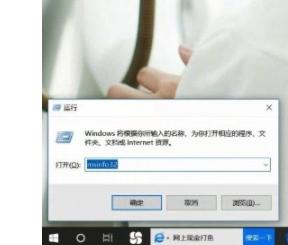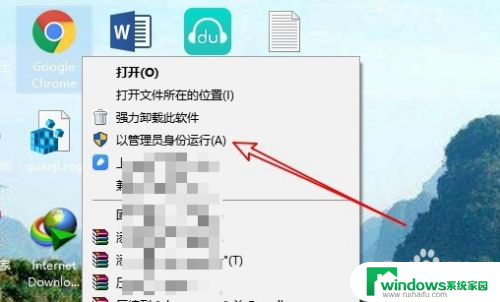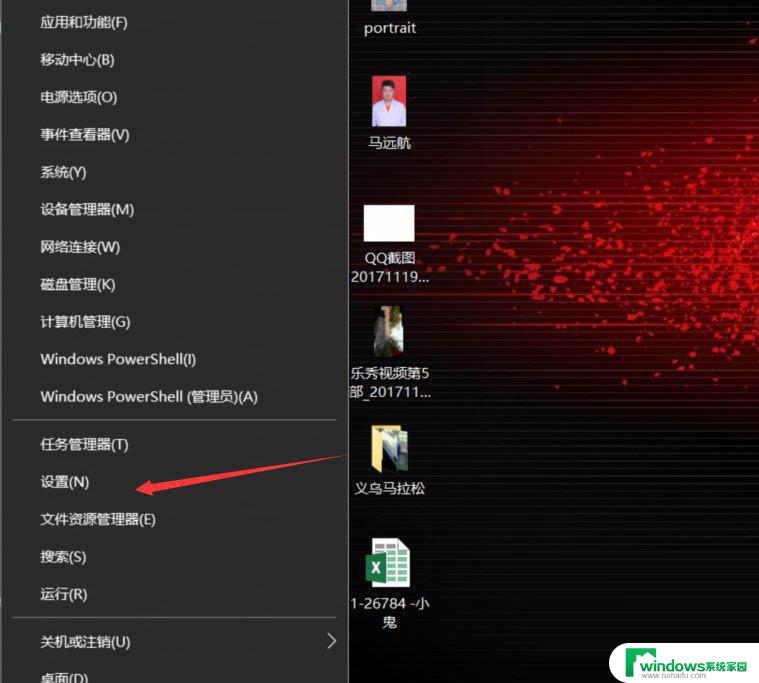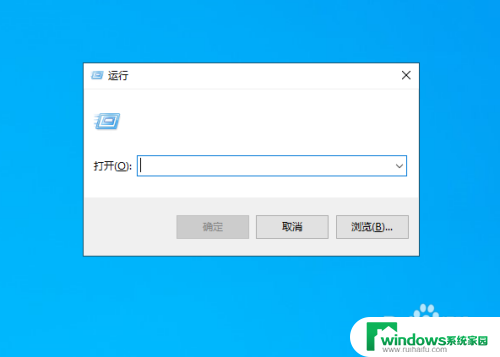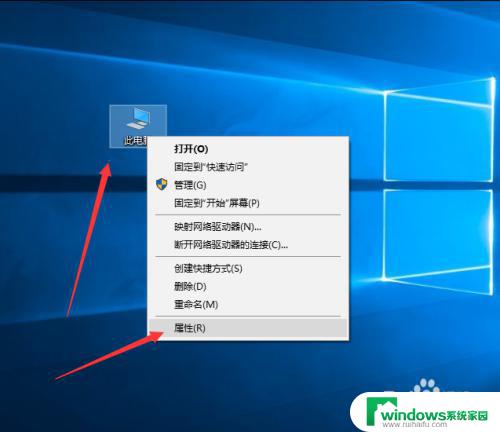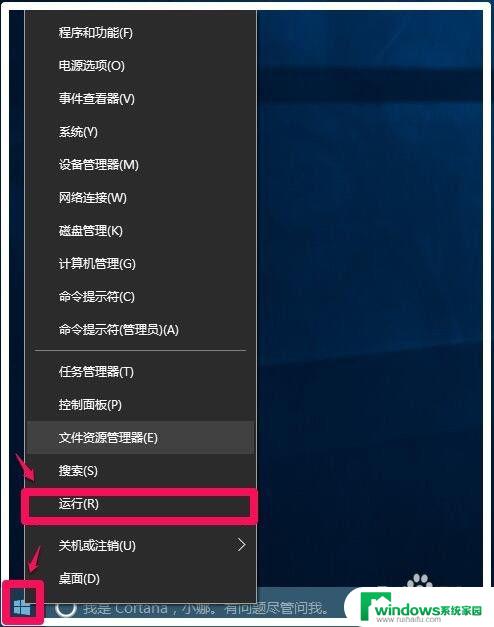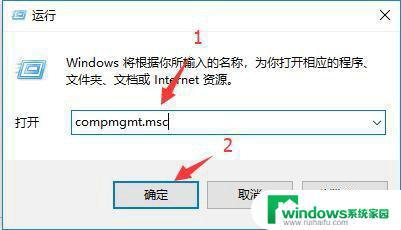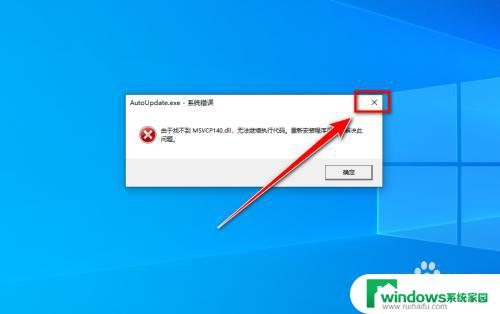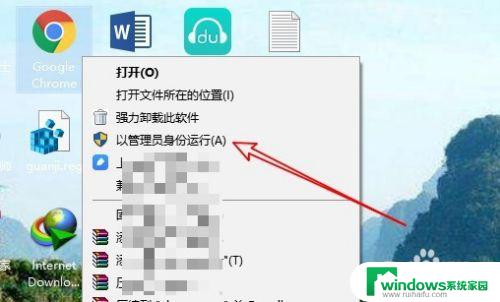win10查看程序运行时间如何轻松获取程序运行时长?
win10查看程序运行时间,在如今日益快节奏的生活中,我们经常会遇到需要高效利用时间的情况,特别是在使用电脑的过程中,我们时常会对程序的运行时间产生疑问。而作为目前最受欢迎的操作系统之一,Windows 10提供了方便快捷的方法来查看程序的运行时间。通过了解程序的运行时间,我们可以更好地掌握时间的利用,提高工作和学习效率。本文将介绍如何在Windows 10操作系统中查看程序的运行时间,帮助读者更好地利用时间,以提升生活品质。
具体步骤:
1.同时按【WIN+R】键,打开【运行】对话框。
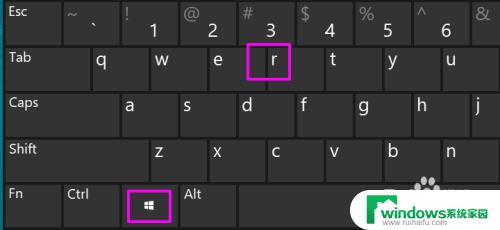
2.在【运行】中输入【msinfo32】,点【确定】或按回车键打开【系统信息】。
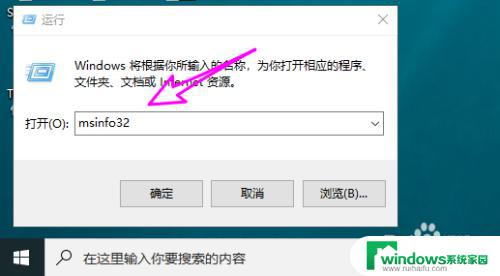
3.点左侧的【软件环境】。
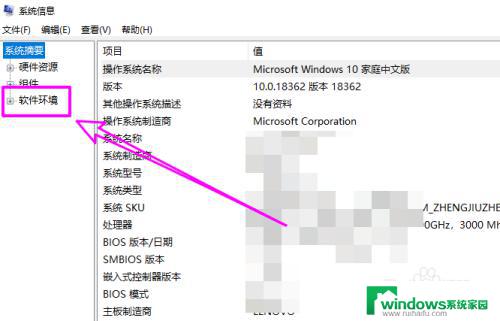
4.点【正在运行的任务】。
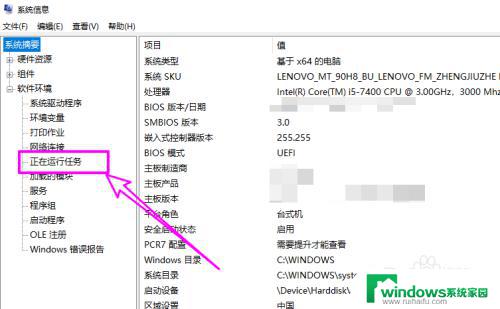
5.在侧即可看到程序运行的【开始时间】。
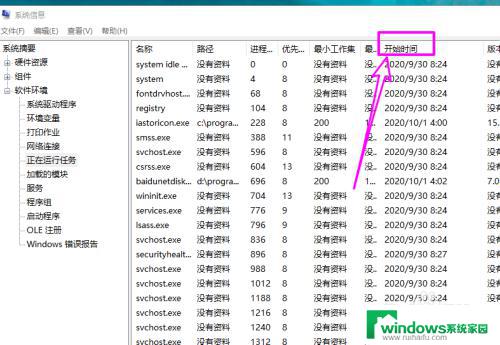
6.总结:
1、打开运行。
2、输入msinfo32,打开系统信息。
3、点软件环境。
4、点正在运行的任务。
5、右侧查看程序运行开始时间。
以上就是Win10查看程序运行时间的全部内容,如果您还有疑问,可以参考小编的步骤进行操作,我们希望这篇文章能够对您有所帮助。